
时间:2020-11-08 11:41:59 来源:www.win10xitong.com 作者:win10
一些网友反应说他在使用win10系统的时候出现了win10系统提示一分钟后自动重启的情况,有可能我们都会遇到win10系统提示一分钟后自动重启这样的情况吧,如果你想靠自己解决win10系统提示一分钟后自动重启的问题但是又不知道该怎么办,我们其实只需要这样操作:1、首先点击“开始”菜单,按住键盘上的“shift”键,然后选择“重启”。2、进入“安全模式”后,选择“疑难解答”即可很容易的处理好了。篇幅有限,下面我们就继续来看看win10系统提示一分钟后自动重启的具体处理对策。
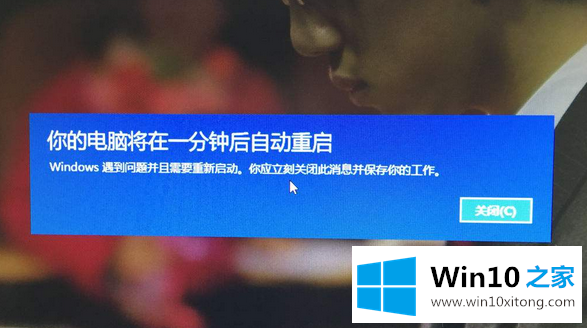
win10一分钟重启的解决步骤如下:
1.首先点击“开始”菜单,按住键盘上的“shift”键,然后选择“重启”。

2.进入“安全模式”后,选择“故障排除”。
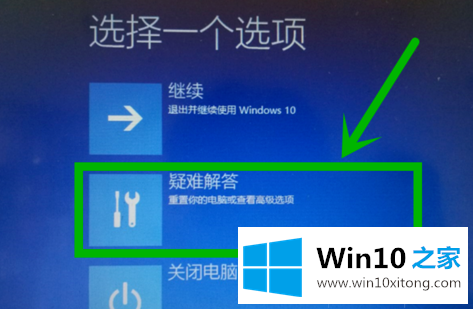
3.打开高级选项。
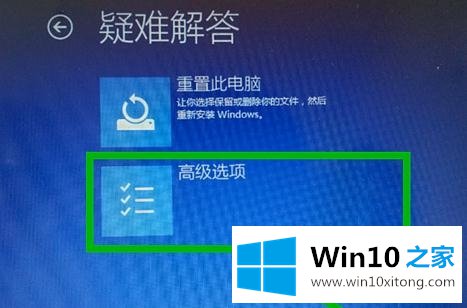
4.然后输入“开始设置”,选择“重启”。
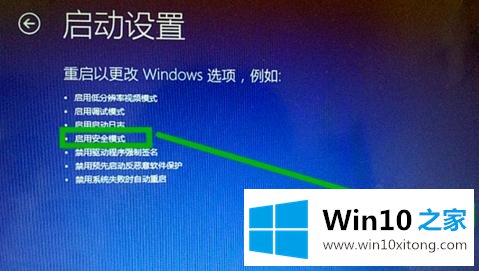
5.在重启后的界面中,按数字键4或F4启用“安全模式”。

6.进入后,打开“开始”菜单搜索“运行”,点击进入窗口,输入“cmd”,选择“确定”。
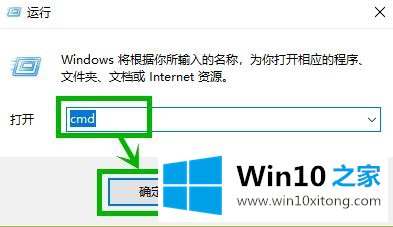
7.在打开的命令窗口中输入netsh winsock reset,然后按回车键,关闭窗口,重新启动计算机。

以上是win10系统提示一分钟后自动重启的解决方案。如果朋友遇到同样的问题,可以按照以上步骤设置,希望能给你带来帮助。
如果你也遇到win10系统提示一分钟后自动重启的问题,今天小编就非常详细的给你说了,对这个感兴趣的网友,可以用上面的方法试一试,希望对大家有所帮助。